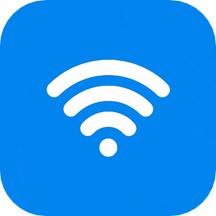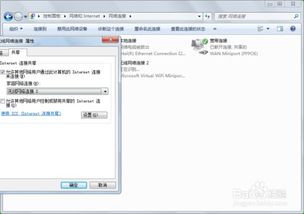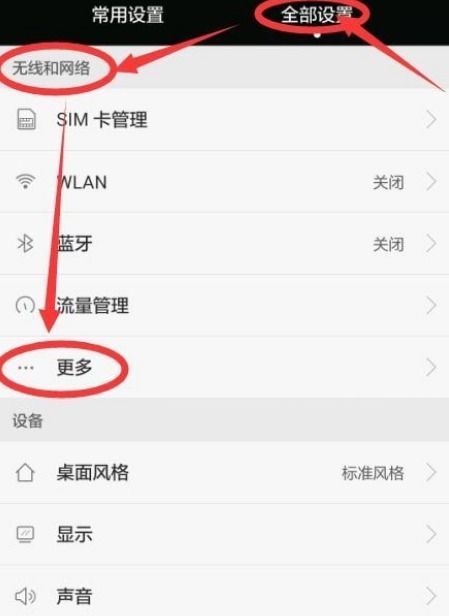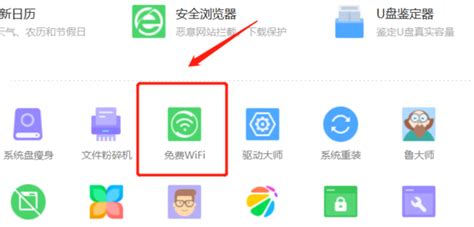手机变身为热点:电脑轻松上网新攻略
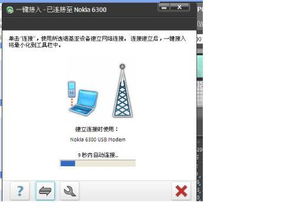
在现代社会,网络已经成为我们生活中不可或缺的一部分。无论是工作、学习还是娱乐,网络都扮演着重要的角色。然而,有时我们可能会遇到这样的情况:身处没有Wi-Fi覆盖的地方,但急需用电脑上网怎么办?别担心,一个简单的方法就能帮你解决这个难题——那就是借助手机上网。下面,我们就来详细了解一下电脑怎么用手机上网的具体步骤和注意事项,让你轻松实现网络自由。

首先,我们需要明确的是,要让电脑通过手机上网,有两种主要方式:一是通过USB数据线连接,二是通过无线网络(如热点)连接。两种方式各有优劣,适用于不同的场景和需求。
一、通过USB数据线连接上网
步骤一:检查手机与电脑的兼容性
在开始之前,请确保你的手机支持USB共享网络功能,并且你的电脑拥有USB接口。大部分智能手机,无论是安卓还是苹果手机,都支持这一功能。但具体操作可能因手机品牌和操作系统版本而异。
步骤二:连接USB数据线
将手机通过USB数据线连接到电脑上。确保连接稳定,避免数据传输中断。
步骤三:启用USB共享网络
1. 安卓手机:
进入手机设置,找到“网络和互联网”或“连接”选项。
点击“热点与流量共享”,然后选择“USB流量共享”或类似的选项。
打开开关,启用USB共享网络功能。
2. 苹果手机:
连接手机后,打开手机的“设置”应用。
点击“个人热点”,然后开启“允许其他人加入”开关。
在下方找到“仅USB”选项,确保其被选中。
步骤四:电脑端设置
连接成功后,电脑通常会自动识别并连接到手机的网络。如果没有自动连接,你可能需要在电脑上进行一些设置。
Windows系统:
打开“网络和共享中心”,查看网络连接状态。
如果看到新的网络连接(通常是“本地连接”或“以太网”下的一个新条目),则表明已成功连接到手机的网络。
Mac系统:
点击屏幕右上角的Wi-Fi图标,选择“打开网络偏好设置”。
在左侧的网络连接列表中,应该能看到一个新的连接(通常是“iPhone USB”或类似的名称)。
确保其被选中,并且状态显示为“已连接”。
二、通过无线网络连接上网
步骤一:开启手机热点
1. 安卓手机:
进入手机设置,找到并点击“网络和互联网”或“连接”选项。
点击“热点与流量共享”,然后选择“个人热点”。
打开“个人热点”开关,并设置热点名称和密码(如果需要)。
2. 苹果手机:
打开手机“设置”应用。
点击“个人热点”,然后开启“允许其他人加入”开关。
设置热点名称、密码和连接范围(如“仅通过Wi-Fi”或“允许通过蓝牙和Wi-Fi连接”)。
步骤二:电脑搜索并连接热点
1. Windows系统:
在屏幕右下角的任务栏中,点击Wi-Fi图标。
在弹出的Wi-Fi列表中,找到并点击你刚才设置的手机热点名称。
输入密码(如果设置了密码),然后点击“连接”。
2. Mac系统:
点击屏幕右上角的Wi-Fi图标。
在Wi-Fi列表中,找到并点击你的手机热点名称。
输入密码(如果设置了密码),然后点击“加入”。
步骤三:开始上网
连接成功后,你就可以在电脑上正常上网了。无论是浏览网页、下载文件还是进行在线视频会议,都能轻松应对。
注意事项
1. 流量消耗:使用手机上网时,请注意你的流量使用情况。特别是当使用4G/5G网络时,大量数据传输可能会迅速消耗你的流量套餐。因此,建议在有Wi-Fi覆盖的情况下尽量使用Wi-Fi上网。
2. 安全性:为了保障网络安全,建议设置复杂的热点密码,并定期更换密码。同时,避免在公共场所随意连接未知的Wi-Fi热点,以防被黑客攻击或窃取个人信息。
3. 稳定性:无线连接(如热点)可能会受到信号干扰和距离限制的影响。因此,在连接时请确保手机与电脑之间的距离适中,并且避免将手机放在金属物品或封闭空间中,以免影响信号质量。
4. 兼容性:不同品牌和操作系统的手机在开启热点和共享网络功能时可能有所不同。因此,在设置过程中请仔细阅读手机说明书或在线搜索相关教程以获取更准确的指导。
5. 电池消耗:开启热点功能会加速手机电池的消耗。因此,在长时间使用热点时,请确保手机电量充足或连接充电器以避免电量耗尽导致关机。
通过以上介绍,相信你已经掌握了电脑如何通过手机上网的方法。无论是通过USB数据线连接还是通过无线网络连接,都能让你在没有Wi-Fi覆盖的情况下轻松实现电脑上网。当然,在使用过程中也需要注意一些细节问题以确保网络连接的稳定性和安全性。希望这篇文章能对你有所帮助!
-
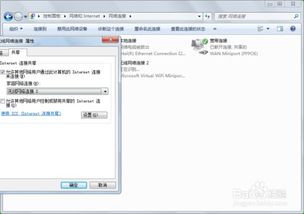 Win7轻松变身!打造个人无线热点全攻略资讯攻略11-05
Win7轻松变身!打造个人无线热点全攻略资讯攻略11-05 -
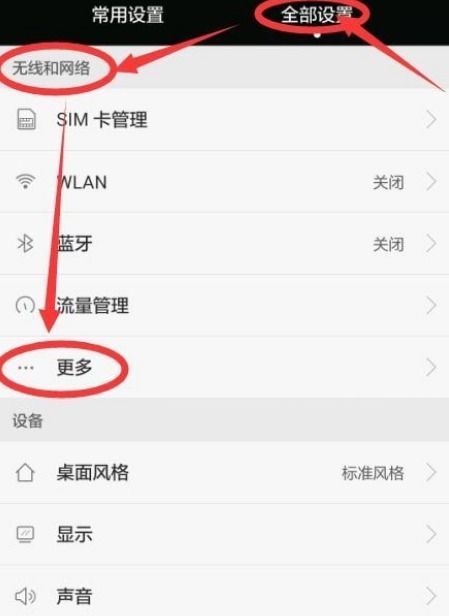 掌握技巧:如何有效限制手机热点上网速度,畅享无忧网络体验!资讯攻略12-05
掌握技巧:如何有效限制手机热点上网速度,畅享无忧网络体验!资讯攻略12-05 -
 笔记本电脑变身WiFi热点:Windows7轻松设置无线路由器教程资讯攻略11-02
笔记本电脑变身WiFi热点:Windows7轻松设置无线路由器教程资讯攻略11-02 -
 如何在Word中将鼠标变身为笔,轻松手写文字?资讯攻略12-07
如何在Word中将鼠标变身为笔,轻松手写文字?资讯攻略12-07 -
 WinXP笔记本变身WiFi热点:轻松设置指南资讯攻略02-27
WinXP笔记本变身WiFi热点:轻松设置指南资讯攻略02-27 -
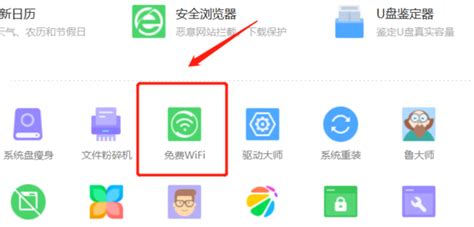 如何用手机让电脑上网?资讯攻略11-14
如何用手机让电脑上网?资讯攻略11-14